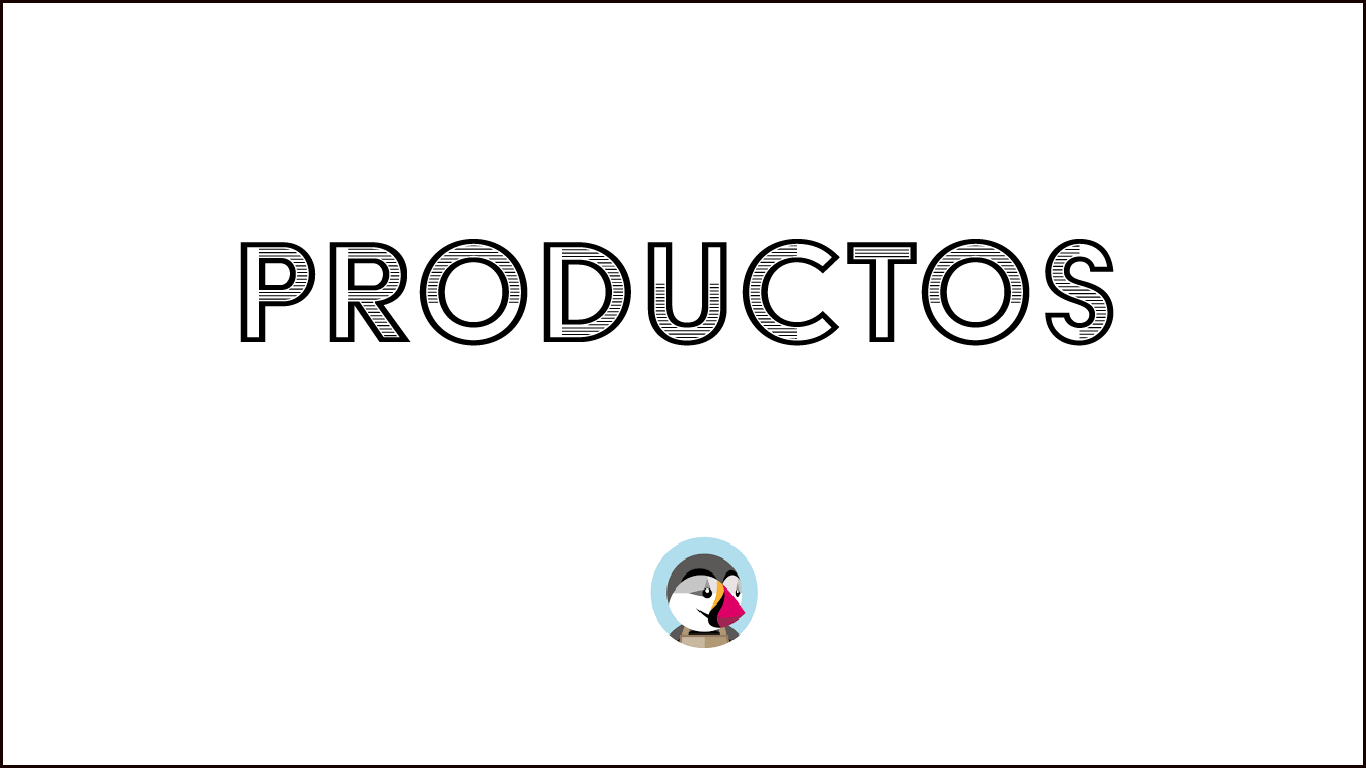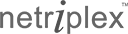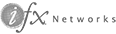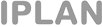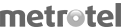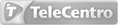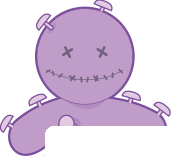Desde la sección “Marcas y Proveedores” podemos configurar información extra que luego servirá para añadirla a cada uno de nuestros productos.
Los archivos adjuntos sirven para ofrecerle al cliente información para que pueda descargar directamente de la ficha del producto
Podemos añadir tanto una Marca (o fabricante) como su dirección (sus datos):
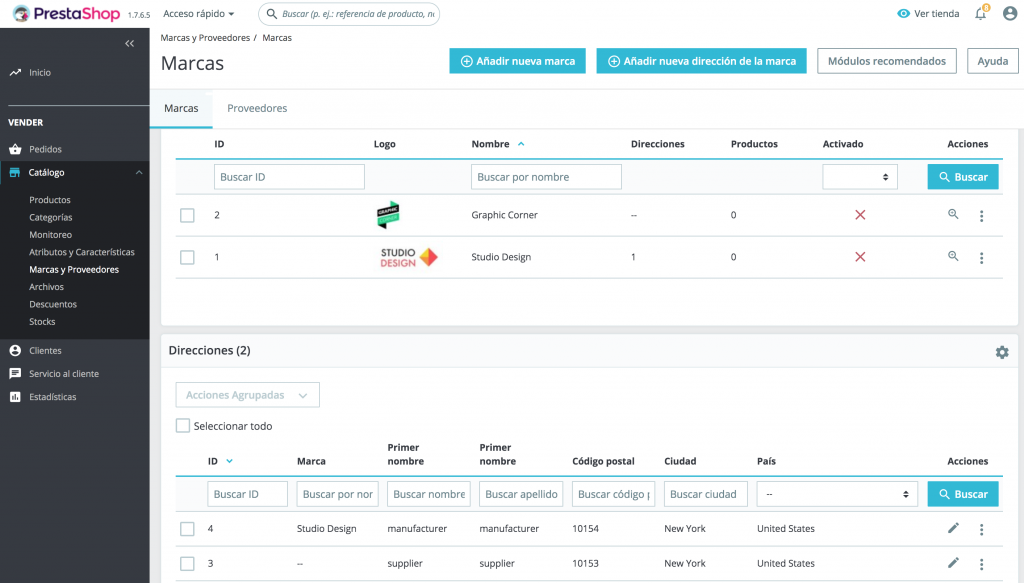
También podemos observar qué cantidad de productos están enlazados a esa marca. Cada marca puede tener más de una dirección.
Marcas
Para agregar una nueva marca hacemos click en “Añadir nueva Marca” y escribimos primero el nombre (dato obligatorio), segundo las descripciones (corta y más extensa sí lo necesitamos), y tercero se puede cargar una foto o logo si así lo deseamos.
Una vez más Prestashop ofrece las opciones de cargar meta título/ descripción/keywords para quienes entiendan de SEO.
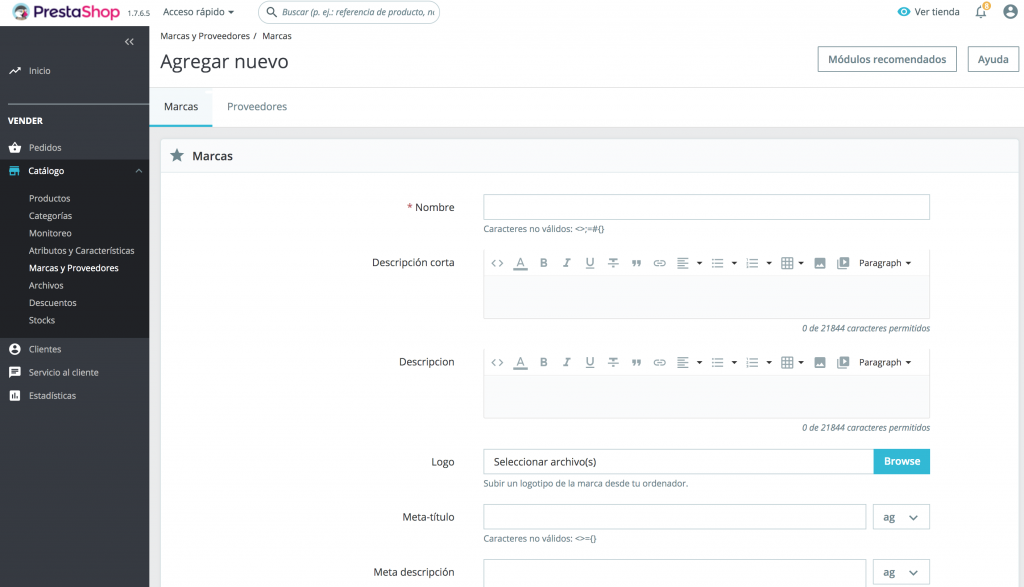
Por último activamos y guardamos.
Para agregar una nueva dirección hacemos click en “Añadir nueva dirección de marca”.
Primero hay que seleccionar la marca. Segundo completar nombre y apellido del contacto y tercero dirección, ciudad y país. Esos son los campos obligatorios. Por otro lado tenemos otros optativos como por ejemplo DNI, teléfono, celular, etc.

Proveedores
Si trabajás con pedidos a proveedores y vas a gestionar pedidos a través de Prestashop podés gestionarlo desde esta sección.
Hacés click en la pestaña “proveedores” a la derecha de “marcas” y luego en el botón “añadir nuevo proveedor”.
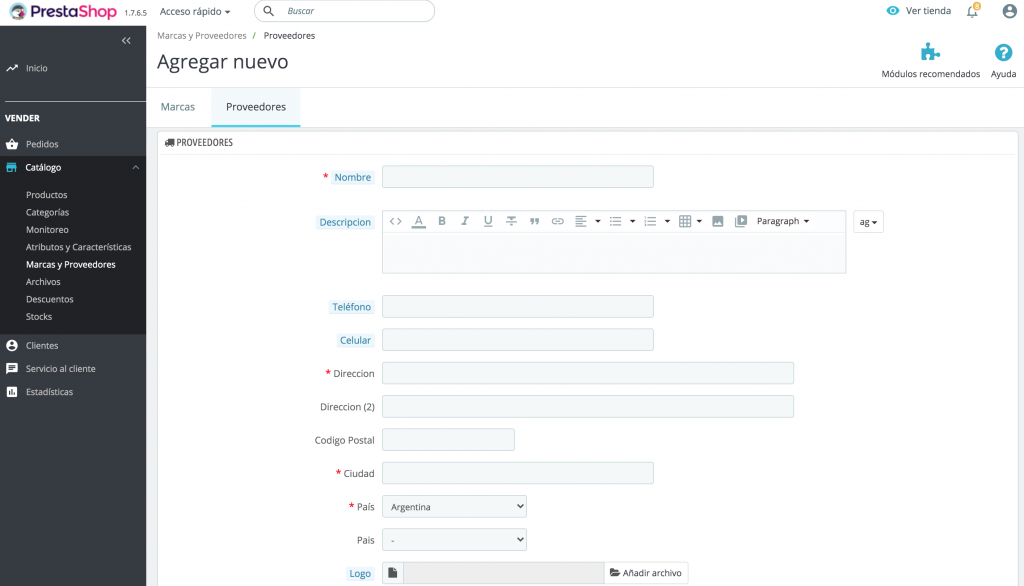
A diferencia de las marcas, aquí en un mismo lugar se establece tanto el nombre como la dirección. Ciudad y país son campos obligatorios y los demás datos de contacto son opcionales.
Por último en “habilitar” elegimos “sí” para que sea visible y guardamos.
Archivos
Los archivos adjuntos sirven para ofrecerle al cliente información para que pueda descargar directamente de la ficha del producto. Por ejemplo manuales de uso o garantías. Lo más común es cargar imágenes o archivos en PDF.
Nos dirigimos a “Añadir nuevo archivo”. Si necesitamos utilizar este mismo archivo para varios productos se carga desde esta sección y después lo añadimos cuando cargamos o editamos la ficha de un producto:
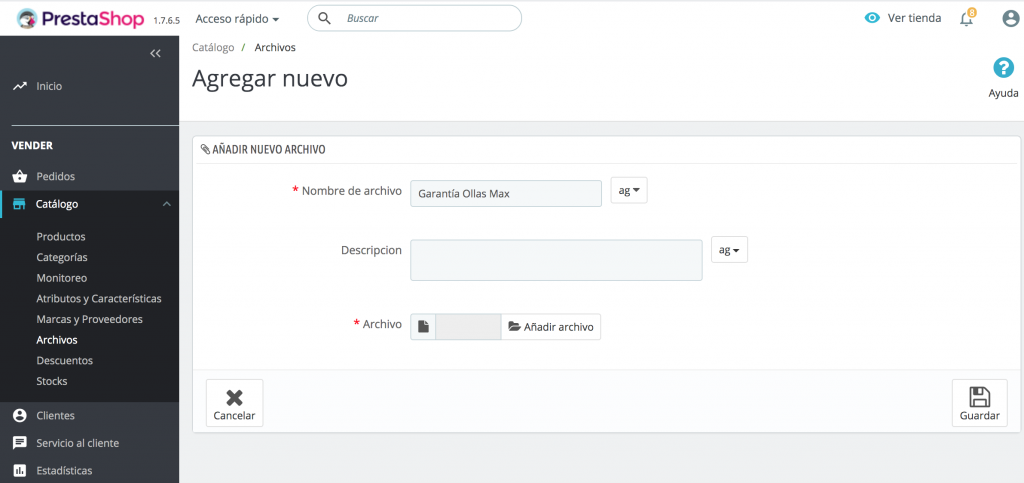
Definimos un nombre, descripción si corresponde y buscamos la carpeta donde esté guardado para cargarlo al sitio web.
Desde el menú de archivos podemos visualizar cuántos productos están asociados a ese archivo adjunto:
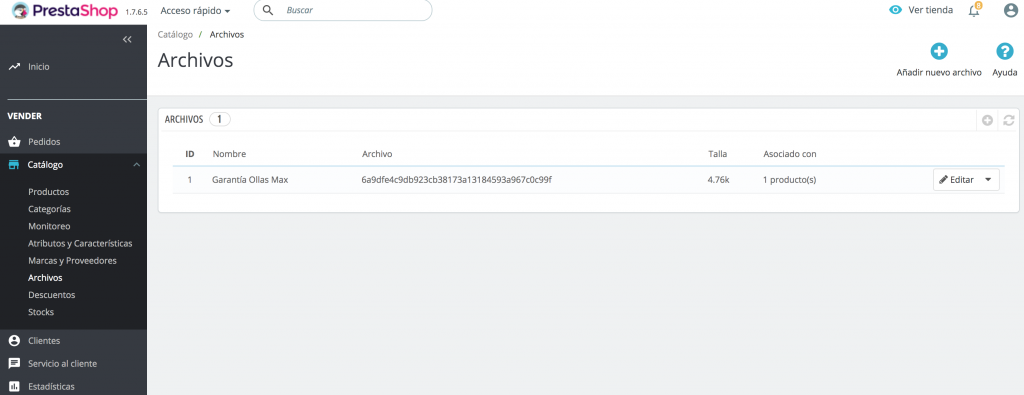
Recuerden que para agregar un archivo a un producto debemos hacerlo desde la pestaña “opciones”:
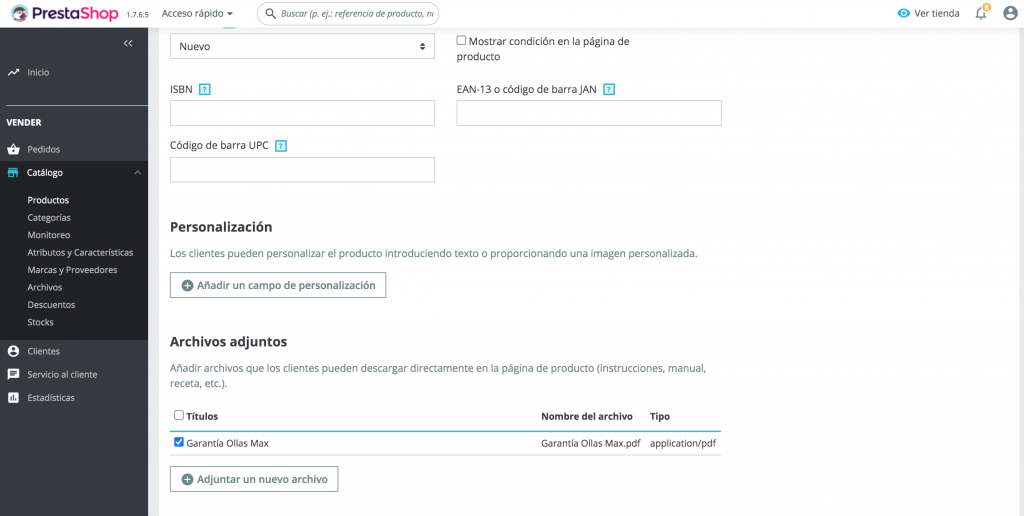
Aquí podemos observar que en la ficha de este producto está cargado el archivo adjunto “Garantía Ollas Max” y también figura la opción de agregar otro.